

By Nathan E. Malpass, Last Update: February 28, 2018
Wie verwendet man Kies zum Sichern / Wiederherstellen von Apps und Einstellungen auf Galaxy S / Note?
„Ich möchte mein Samsung Galaxy S4 sichern, aber ich finde keine Software, die auch Apps und Einstellungen in die Sicherungen einschließt. Ein Freund von mir schlug vor, Kies zu benutzen. Ich habe es gerade von der Samsung-Website heruntergeladen, weiß aber nicht, wie ich es verwenden soll. Kannst du mir helfen?"
Teil 1. Was ist Kies?Teil 2. Verwenden Sie Kies zum Sichern und Wiederherstellen von Apps und Einstellungen auf Samsung Galaxy S / NoteTeil 3. Verwenden Sie FoneDog Android Data Backup und Wiederherstellen, um Daten auf Ihrem Samsung Galaxy S / Note zu sichernTeil 4. FazitTeil 5. Video Guide: Wie verwende ich Kies und Software zur Sicherung und Wiederherstellung von Galaxy?
Es gibt so viele Möglichkeiten zum Sichern und Wiederherstellen von Samsung Galaxy S oder Hinweis Gerät. Der erste ist die Verwendung eines Cloud-basierten Speichers wie Google Drive oder Dropbox. Eine andere ist, Ihre Daten mit Ihrem Google-Konto zu synchronisieren. Keiner kann jedoch ein so umfassendes Backup erstellen wie Kies.
Es ist eine von Samsung für Smartphones und Tablets entwickelte Software. Es ermöglicht den nahtlosen Datentransfer von Ihrem Samsung-Gerät zum Computer und umgekehrt. Sie können sogar Ihre Sicherungen wiederherstellen, falls Sie einen Datenverlust haben. Durch die Verwendung von Kies können Sie Ihre Dateien schnell wieder auf Ihrem Gerät speichern.

Sichern und Abrufen von Daten auf dem Samsung Galaxy S / Note
Die Software ist nicht darauf beschränkt, Ihre Kontakte, Nachrichten und Fotos zu sichern. Es kann auch Backups Ihrer installierten Apps und Einstellungen erstellen. Auf diese Weise können Sie zu einem neuen Telefon wechseln und dort weitermachen, wo Sie aufgehört haben.
Mit einer Sicherung Ihrer Einstellungen können Sie Ihr Gerät auch auf die Werkseinstellungen zurücksetzen, ohne die Klingeltöne und Hintergrundbilder danach erneut einstellen zu müssen. Sie können sogar die gleiche Bildschirmhelligkeit und Lautstärke genießen, die Sie gewohnt sind! Sie können es auch verwenden, um die Firmware Ihres Geräts zu aktualisieren und Apps zu installieren.
Es gibt zwei aktuelle Versionen. Der erste ist der Kies 2.6, der Gadgets unterstützt, die vor Galaxy Note 3 veröffentlicht wurden. Die neuere Version, Kies 3, kann mit neueren Geräten verwendet werden, die auf Android 4.3 oder höher laufen. In diesem Beitrag werden wir Ihnen beibringen, wie man verwendet Kies 3 Sichern und Wiederherstellen von Apps und Einstellungen auf Ihrem Samsung Galaxy S / Note.
Backup Apps und Einstellungen
Kies kann auf Windows- und Mac-Computern installiert werden. Sobald Sie die entsprechende Version für Ihr Samsung-Gerät und Ihren Computer heruntergeladen haben, warten Sie einfach, bis die Installation abgeschlossen ist.
Schritt 1. Verbinden Sie das Samsung Galaxy S oder das Note-Gerät mit dem Computer.
Starten Sie Kies auf Ihrem PC und verbinden Sie Ihr Samsung Smartphone oder Tablet. Sobald die Software Ihr Gerät erkannt hat, gehen Sie zu Backup / Restore Tab. Klicken Sie anschließend auf Daten wiederherstellen.
Starten Sie Kies 3 und verbinden Sie Ihr Smartphone oder Tablet mit einem USB-Kabel. Warten Sie, bis die Software das angeschlossene Gerät erkennt. Die grundlegenden Informationen Ihres Geräts werden auf dem Bildschirm angezeigt, sobald die Software es erkannt hat.
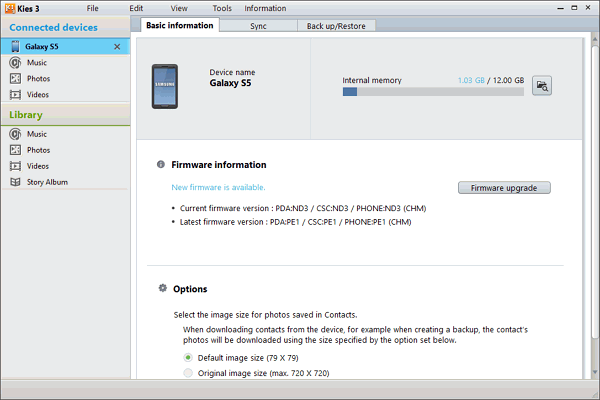
Schritt 2. Wählen Sie Apps und Einstellungen für die Sicherung
Drücken Sie auf Ihrem Gerät und klicken Sie auf Registerkarte Sichern / Wiederherstellen am oberen Rand des Fensters. Die Liste der Datentypen, die gesichert werden können, wird angezeigt. Da es Ihr Ziel ist, Ihre Apps und Einstellungen zu sichern, werden wir nur darauf eingehen Anwendung und Vorlieben. Sie können das Kontrollkästchen neben diesen Typen aktivieren, um alle Apps und Einstellungen zu sichern.
Sie können auch bestimmte auswählen. Um dies für Ihre Apps zu tun, klicken Sie auf wählen Sie individuell Schaltfläche neben Anwendung. Sie werden dann zu einem Fenster geleitet, um die Apps auszuwählen, von denen Sie eine Kopie erstellen möchten. Informationen zu Ihren Einstellungen finden Sie in den Optionen unter Einstellungen.
Es gibt 3: Home Screen, Lock Screen, Andere Einstellungen. Wenn Sie die ersten beiden Punkte markieren, werden Ihre Hintergrundbilder gespeichert, während die dritte Option verschiedene Einstellungen wie Bildschirmhelligkeit und Klingeltöne sichert.
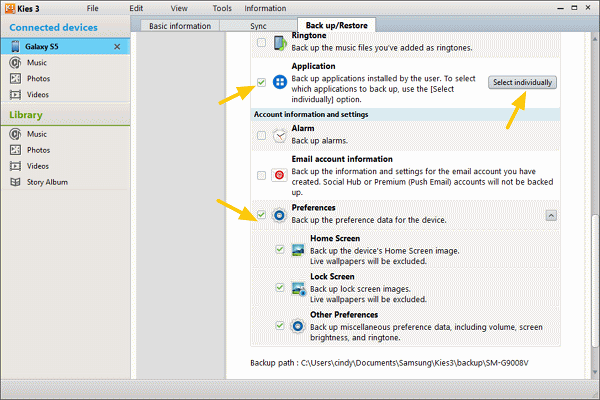
Schritt 3. Starten Sie das Backup Ihrer Apps und Einstellungen.
Sobald Sie alle Apps und Einstellungen ausgewählt haben, die Sie sichern möchten, wählen Sie Sicherungskopie. Sie finden die Schaltfläche im oberen Teil des Fensters. Ein kleines Fenster zeigt Ihnen den Fortschritt der Sicherung.
Sie können die Sicherung jederzeit durch Drücken von abbrechen Stornieren. Trennen Sie das Gerät während der Sicherung nicht vom Computer. Sie werden benachrichtigt, wenn die Sicherung abgeschlossen ist.
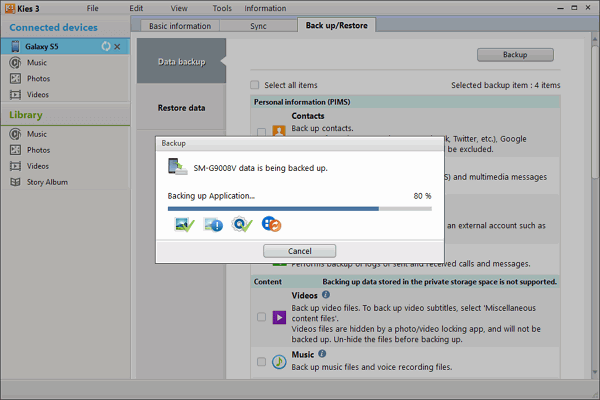
Schritt 4. Stellen Sie Apps und Einstellungen auf Samsung Galaxy S und Note wieder her.
Wählen Sie die Sicherungsdatei, die Sie wiederherstellen möchten. Drücke den Ordner auswählen nach der Datei suchen. Sie haben die Möglichkeit, alle Daten abzurufen oder bestimmte Elemente auszuwählen.
Wenn Sie alle Dateien wiederherstellen möchten, aktivieren Sie das Kontrollkästchen Wähle alle Gegenstände aus. Wenn Sie Ihre Dateien einzeln auswählen möchten, klicken Sie auf wählen Sie individuell Schaltfläche neben Anwendung. Markieren Sie für Einstellungen die Elemente, die Sie wiederherstellen möchten.
Wenn Sie mit Ihrer Auswahl fertig sind, drücken Sie die Taste wiederherstellen Knopf oben auf dem Fenster. Ihr Galaxy S / Note wird neu gestartet, um die Wiederherstellung abzuschließen.
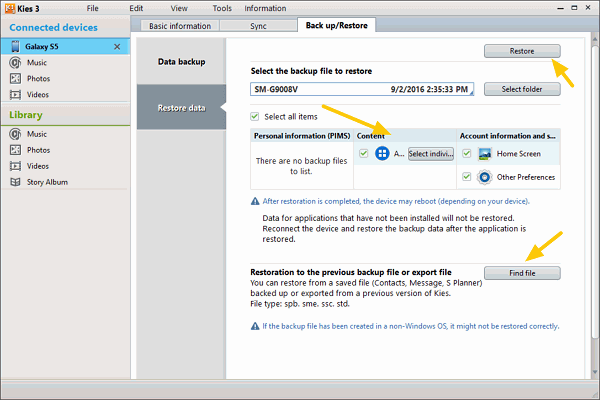
Sichern und Wiederherstellen von Daten von Ihrem Samsung Galaxy S / Note
Nachdem Sie jetzt eine Sicherungskopie Ihrer Apps und Einstellungen erstellt haben, können Sie auch Ihre wichtigen Dateien sichern. Verlieren Sie nicht Ihre SMS, Kontakte, Anrufprotokolle, Dokumente und Mediendateien. Herunterladen FoneDog Android Daten Backup und Restore Toolkit Jetzt.
Mit der Sicherungsfunktion können Sie eine Kopie der Dateien Ihres Geräts auf Ihrem PC speichern. Wenn der Zeitpunkt gekommen ist, an dem Sie sie wieder benötigen, verwenden Sie die Wiederherstellungsfunktion und rufen Sie Ihre Daten ab, als ob nichts passiert wäre. Die gute Nachricht ist, dass eine Software alle Geräte der Galaxy S- und Note-Serie unterstützt. Sehen Sie sich unser Tutorial an, um zu beginnen.
Gratis Download Gratis Download
Starten Sie FoneDog Android Toolkit und wählen Sie Android Daten sichern und wiederherstellen aus dem Hauptmenü. Verbinden Sie Ihr Smartphone oder Tablet über ein USB-Kabel mit dem PC.

Wählen Sie aus den beiden Optionen Gerätedaten sichern. Sie werden zu einer Liste der unterstützten Dateitypen weitergeleitet. Die Software markiert automatisch alle Datentypen für die Sicherung. Sie können jedoch auch einige Dateitypen für die Sicherung auswählen. Markieren Sie Ihre gewünschten Artikel. Schlagen Start wenn du zufrieden bist Der Sicherungsvorgang beginnt unverzüglich

Starten Sie die Software und verbinden Sie Ihr Gerät mit dem Computer. Wählen Sie Android Data Backup und Wiederherstellen der vorgestellten Tools.
Lesen Sie mehr:
Kompletter Leitfaden für Samsung Kies
Top 5 Backup-Software in 2018

Klicken Sie Gerätedaten wiederherstellen von den Wahlen. Sie sehen die verfügbaren Backup-Dateien auf dem Bildschirm. Wähle einen aus und klicke Start.

Standardmäßig wurden alle Dateien zur Wiederherstellung ausgewählt. Sie können auch eine ausgewählte Gruppe von Dateien wiederherstellen. Markieren Sie die zutreffenden Punkte und drücken Sie wiederherstellen und OK um mit dem Abrufen Ihrer Daten zu beginnen. Wenn der Wiederherstellungsprozess abgeschlossen ist, können Sie Ihre Dateien auf Ihrem Gerät anzeigen und darauf zugreifen.

Kies ist ein hervorragendes Backup-Tool für Benutzer von Samsung Galaxy S und Note. Seine zuverlässigen Funktionen sind es wert, erkundet zu werden, und sind einfach zu bedienen. Wenn Sie jedoch nach einer Möglichkeit suchen, um Ihre wertvollen Dateien zu sichern, können Sie direkt zu FoneDog Android Toolkits Android Daten sichern und wiederherstellen.
Wussten Sie, dass sich die Software auch als Datenwiederherstellungssoftware eignet? Das bedeutet, dass Sie Ihre gelöschten Dateien immer noch abrufen können. Sie können dasselbe Programm auch verwenden, um Dateien von beschädigten Telefonen zu extrahieren. Bei so vielen Anwendungen sollte nichts Sie davon abhalten, FoneDog Android Toolkit auf Ihren Computer herunterzuladen.
Hinterlassen Sie einen Kommentar
Kommentar
Android Data Backup & Restore
Sichern Sie Ihre Android-Daten und stellen Sie sie wahlweise auf Android wieder her
Kostenlos Testen Kostenlos TestenBeliebte Artikel
/
INFORMATIVLANGWEILIG
/
SchlichtKOMPLIZIERT
Vielen Dank! Hier haben Sie die Wahl:
Excellent
Rating: 4.7 / 5 (basierend auf 72 Bewertungen)